Многих игроков интересует вопрос о том, где лежат сохранения в Atomic Heart, и как их можно перенести с одной версии игры на другую. В этом руководстве мы дадим максимально подробный ответ на него. В результате вы узнаете, где именно находится папка с сейвами для разных вариантов шутера, и почему она не отображается на компьютере.
Где лежат сохранения Atomic Heart
Прежде чем заняться поисками сохранений, убедитесь в том, что вы прошли пролог и хотя бы один раз вручную создали сохранение возле кассетного автомата (обычно, они установлены в комнатах отдыха). Лишь после этого возникнет папка с сейвами.

Если же вы все равно не нашли нужные файлы, то, скорее всего, в вашей системе не демонстрируются скрытые папки. Чтобы снова сделать их видимыми, кликните по кнопке «Пуск», выберите раздел «Служебные – Windows» и откройте «Панель управления». Затем перейдите на вкладку «Оформление и персонализация».
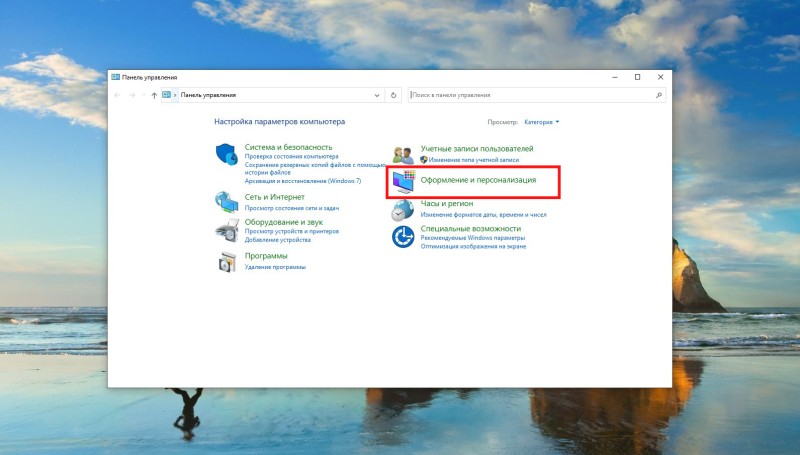
Найдите надпись «Показ скрытых файлов и папок» и нажмите на нее, чтобы появилось новое окошко. Прокрутите его в самый низ и поставьте галочку возле опции «Показывать скрытые файлы, папки и диски». Теперь вы должны будете увидеть сохранения.
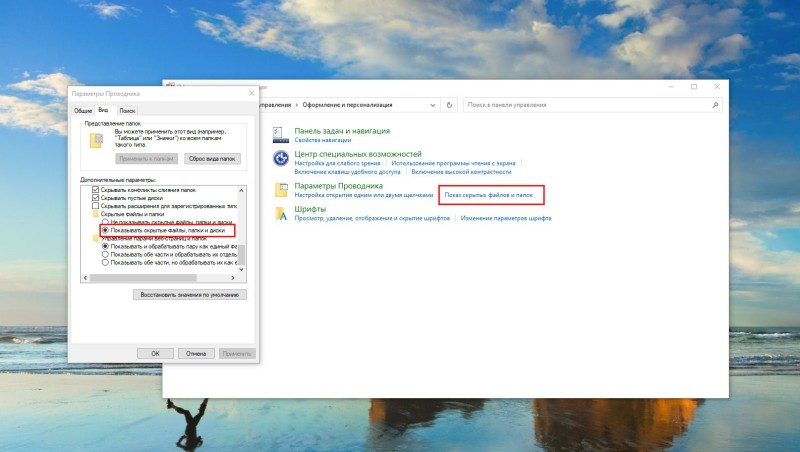
Сохранения в VK Play
В случае покупки игры в магазине VK Play и ее установки через данный сервис вы сможете отыскать сохранения в следующей директории: C:\Users (Пользователи)\[имя пользователя]\AppData\Local\AtomicHeart\Saved\SaveGames\
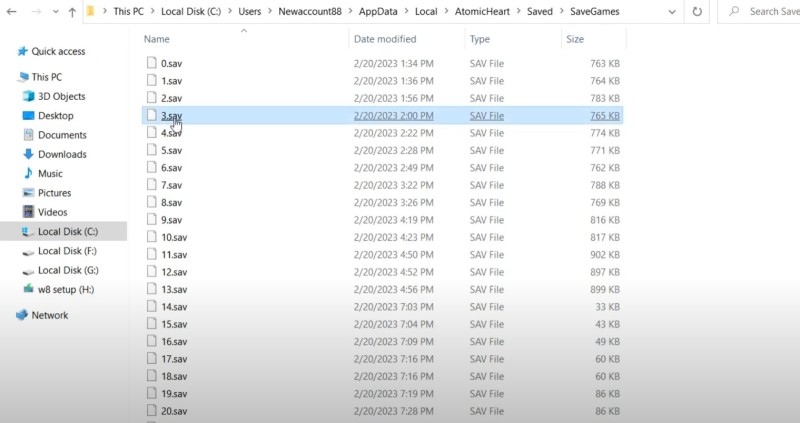
Сохранения в Game Pass
Если вы играете в Atomic Heart через Game Pass, то сможете отыскать файлы в той же директории, что и выше: C:\Users (Пользователи)\[имя пользователя]\AppData\Local\AtomicHeart\Saved\SaveGames\
Вы также можете найти их через консоль, выполнив следующие действия:
- Откройте командную строку, нажав на «Win + R».
- В появившейся строке напишите команду %LOCALAPPDATA%\AtomicHeart\Saved\SaveGames\
- Кликните по кнопке «ОК» и тут же откроется необходимая вам папка.
Сохранения в Steam
Если вы по умолчанию установили Steam на системный диск, то нужную папку можно будет отыскать в следующей директории: C:\Program Files (x86)\Steam\userdata\[id аккаунта]\668580\remote\
Если вы вручную установили программу «Стим» на другой диск, то найти сохранения можно в следующем месте: [папка, где установлен Steam]\userdata\[id профиля]\668580\remote\
Сохранения в Microsoft Store
В случае покупки игры в магазине Microsoft и ее установки через данный сервис вы сможете отыскать сохранения в следующей директории: C:\Users (Пользователи)\[имя пользователя]\AppData\Local\Packages\ FocusHomeInteractiveSA.579645D26CFD_4hny5m903y3g0\SystemAppData\wgs\[id профиля]\
Опять же вы можете воспользоваться командной строкой и найти нужную папку с помощью следующей команды: %LOCALAPPDATA%\Packages\FocusHomeInteractiveSA.579645D26CFD_4hny5m903y3g0\SystemAppData\wgs\[id пользователя]\
Сохранения в Linux
Если вы используете Steam-версию игры, однако запускаете ее на ОС Linux, то отыскать сохранения можно в следующей директории: [папка, где установлен Steam]\steamapps\compatdata\668580\pfx\
Сохранения на пиратке (dev build)
Если вы используете сборку разработчиков, слитую за несколько дней до официального релиза игры, то отыскать папку с сейвами можно в следующей директории: C:\Users (Пользователи)\[имя пользователя]\AppData\Local\AtomicHeart\Saved\SaveGames\
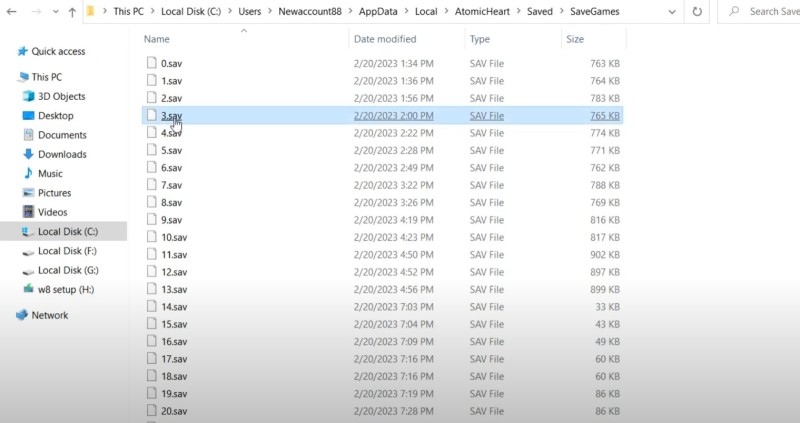
Вы также можете воспользоваться командной строкой, введя в нее следующую команду: %LOCALAPPDATA%\AtomicHeart\Saved\SaveGames\ После этого сразу же откроется нужная папка.
Как перенести сохранения Atomic Heart
Перенос сохранений с Game Pass в Steam
Если вы начали проходить игру в Game Pass, а затем приобрели Steam-версию, то вы сможете вручную перенести свои сохранения. Для этого выполните следующую процедуру:
- Обе версии должны быть установлены на вашем компьютере. Вам также необходимо хотя бы раз вручную сохраниться и в Steam и в Game Pass.
- Теперь откройте директории, в которых хранятся сохранения обеих версий: C:\Users (Пользователи)\[имя пользователя]\AppData\Local\AtomicHeart\Saved\SaveGames\ и C:\Program Files (x86)\Steam\userdata\[id аккаунта]\668580\remote\
- Далее перенесите сохранения из папки Game Pass в папку Steam.
После этого запустите игру и проверьте ее работоспособность. Если обе версии были полностью пропатчены, то проблем возникнуть не должно.
Перенос сохранений с Dev Build на лицензию
К сожалению, вы не сможете перенести сохранения из пиратской версии на лицензию, так как они попросту не совместимы друг с другом. Поэтому если вы пройдете часть игры на пиратке, а затем приобретете лицензионную копию, то вам придется начинать все сначала.

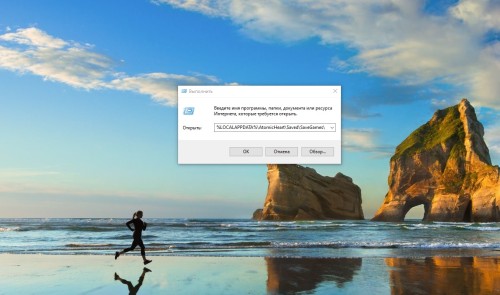
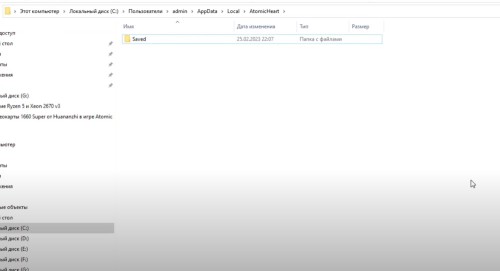
Комментарии